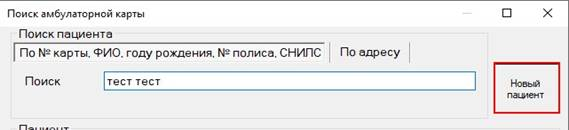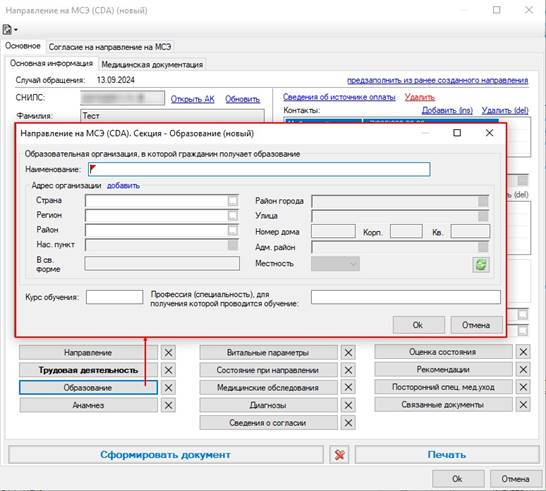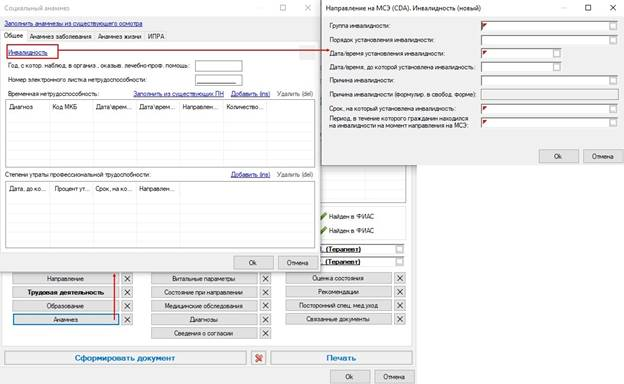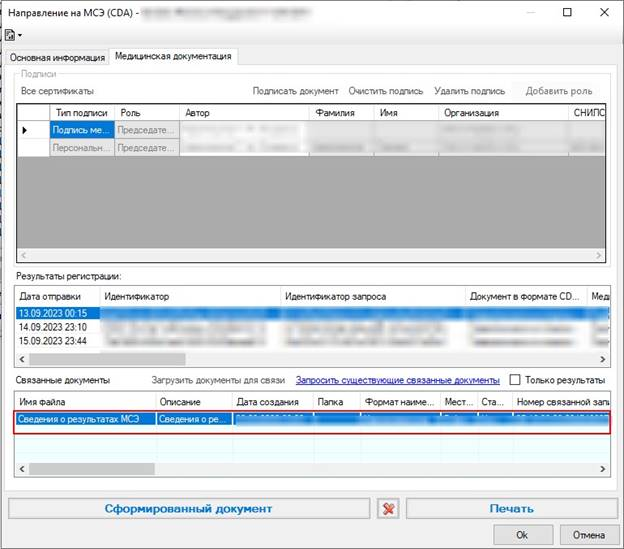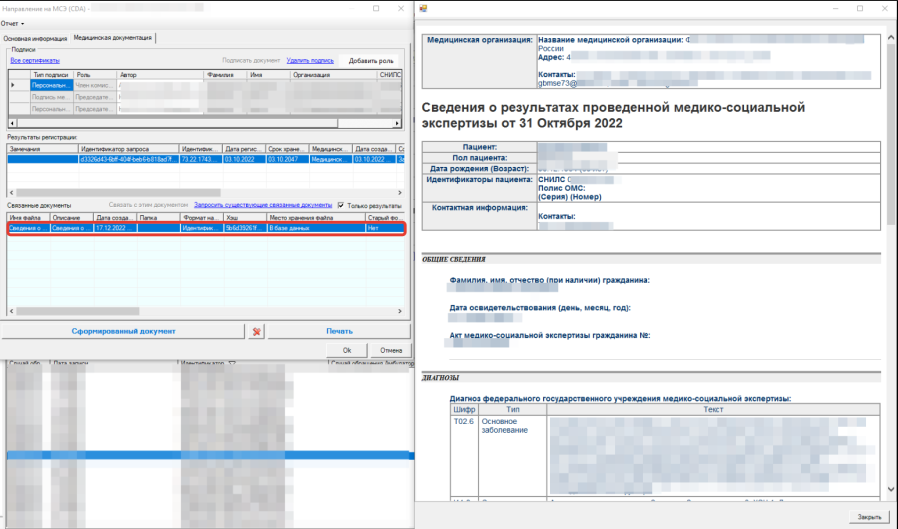...
Примечание: В случае если пациент не найден, создать пациента путем нажатия кнопки «Новый пациент» и заполнения персональных данных пациента (ФИО; дата рождения; документ, удостоверяющий личность (вид, серия, номер, дата выдачи, кем выдан); СНИЛС; полис ОМС; адрес проживания; контактная информация; сведения о работе/учебе; для детей или взрослых имеющих законного представителя – раздел «Сведения о родителях/представителях пациента»). |
...
В результате поиска пациента в окне «Поиск амбулаторной карты» в центральной части отобразятся персональные данные о пациенте, в нижней части – созданные направления на МСЭ на данного пациента, в случае если в Вашей МО на указанного пациента не было создано направлений, поле отобразится пустым.
...
- Адрес по прописке в раздел «Адрес по прописке» на вкладке «Адрес и прикрепление». В случае совпадения места прописки и места жительства поставить отметку «Совпадает с местом жительства».
- Место работы (организация, должность, условия труда) на вкладке «Страховка и место работы» разделе «Место работы/учебы» – в случае осуществления трудовой деятельности;
- Место учебы (организация, адрес, класс (или курс)/группа, должность (т.е. профессия (специальность), для получения которой проводится обучение)) на вкладке «Страховка и место работы» в разделе «Место работы/учебы» – в случае учебы.
...
Примечание: На форме доступна возможность предзаполнения документа из ранее созданных направлений, для этого нажать на указанную кнопку, выбрать из списка ранее сформированное направление. |
...
- Основная профессия – в текстовое поле с помощью клавиатуры ввести информацию о профессии;
- Квалификация – в текстовое поле с помощью клавиатуры ввести информацию о квалификации;
- Стаж работы – в текстовое поле с помощью клавиатуры ввести информацию о стаже работы;
- Условия и характер выполняемого труда – заполняется автоматически из АК;
- Адрес Организации - внести значения в указанные поля;
- Выполняемая работа на момент направления на МСЭ – указать сведения о работе на момент направления на МСЭ. Для этого необходимо нажать на «Добавить», либо на разлинованном поле нажать INSERT, после чего в открывшемся окне заполнить поля «Профессия», «Специальность», «Должность» и нажать кнопку «Ок».
Примечание: При заполнении раздела «Выполняемая работа на момент направления на МСЭ» все поля формы внесения информации обязательны для заполнения. Для удаления строки в разделе «Выполняемая работа на момент направления на МСЭ» необходимо нажатием мыши активировать соответствующую строку и нажать клавишу «Delete». В окне подтверждения удаления объекта подтвердить удаление нажатием кнопки «Ок». При необходимости можно удалить полностью все содержимое секции. Для этого нажать кнопку справа от наименования секции.
Секция «Образование»
Секция «Образование» (Необязательна для заполнения, заполнить если на момент направления на МСЭ пациент получает образование (для учащихся/дошкольников). В случае если данные о месте учебы внесены в АК пациента, заполняется автоматически):- Наименование – в текстовое поле с помощью клавиатуры ввести наименование организации;
- Адрес – внести значения в указанные поля;
- Курс обучения – внести значения в указанные поля;
- Профессия – профессия (специальность), для получения которой проводится обучение – внести значения в указанные поля. После заполнения всех полей нажать кнопку «ОК».
Примечание: При необходимости можно удалить полностью все содержимое секции. Для этого нажать кнопку справа от наименования секции.
Секция «Анамнез»
Секция «Анамнез» (обязательна для заполнения):
Вкладка «Общее»: Инвалидность – заполняется только при наличии раннее установленной инвалидности.Примечание: Все сведения в данном разделе относятся к раннее установленной инвалидности. В случае отсутствия у пациента инвалидности, но наличия ПРП, раздел «Инвалидность» заполнять не нужно.
Для внесения данных нажать ссылку «Инвалидность». В открывшемся окне «Направление на МСЭ (CDA). Инвалидность (новый)» заполнить:- Группа инвалидности – выбрать из справочника;
- Порядок установления инвалидности – выбрать из справочника (первично/повторно);
- Дата/время установления инвалидности – выбрать с помощью календаря или ввести с клавиатуры;
- Дата/время до которой установлена инвалидность – выбрать с помощью календаря или ввести с клавиатуры, необязательна для заполнения при бессрочной инвалидности;
- Причина инвалидности – выбрать из справочника, необязательна для заполнения;
- Причина инвалидности (формулир. в свобод. форме) – заполняется только в случае выбора в поле «Причина инвалидности» пунктов «19 - Иные причины, установленные законодательством Российской Федерации» или «20 - Формулировки причин инвалидности, установленные в соответствии с законодательством, действовавшим на момент установления инвалидности»;
- Срок, на который установлена инвалидность – выбрать из справочника;
- Период, в течение которого гражданин находился на инвалидности в момент его направления на МСЭ – выбрать из справочника.
Примечание: Значение «Повторно» используется только в случае, если до указываемой инвалидности, уже была зафиксирована инвалидность, в результате ранее проведённой МСЭ. При необходимости можно удалить полностью все содержимое данных о ранее установленной инвалидности. Для этого нажать ссылку «Удалить» справа от ссылки «Инвалидность».
После заполнения всех полей нажать кнопку «ОК». - Год, с которого наблюдается в организации, оказывающей лечебно-профилактическую помощь – ввести год с помощью клавиатуры в формате XXXX;
- Номер электронного листка нетрудоспособности – ввести номер с помощью клавиатуры в формате XXXXXXXXXXXX (заполняется при наличии открытого листа нетрудоспособности на момент оформления направления на МСЭ);
- Временная нетрудоспособность – указать периоды временной нетрудоспособности за последний год (12 месяцев, предшествующие факту оформления направления на МСЭ).
...
Все сформированные в МО Направления на МСЭ находятся в папке "Статистика" - "Направления на МСЭ (CDA)"
После рассмотрения Направления на МСЭ в Бюро МСЭ в карточке направления на вкладке «Связанные документы» отображаются данные о результатах рассмотрения. В блоке «Связанные документы» отображаются документы, добавленные в «Основная информация» -> «Медицинские обследования» и обратные талоны у зарегистрированных направлений на МСЭ. При нажатии на связанный документ в списке на форме МСЭ, откроется его файл. Если файла нет, то отправится запрос на его получение в РЭМД. Срок ответа от РЭМДа может достигать 20 минут.
По кнопке «Запросить существующие связанные документы» принудительно запросится результат направления на МСЭ и если он был зарегистрирован, то появится информация о нём.